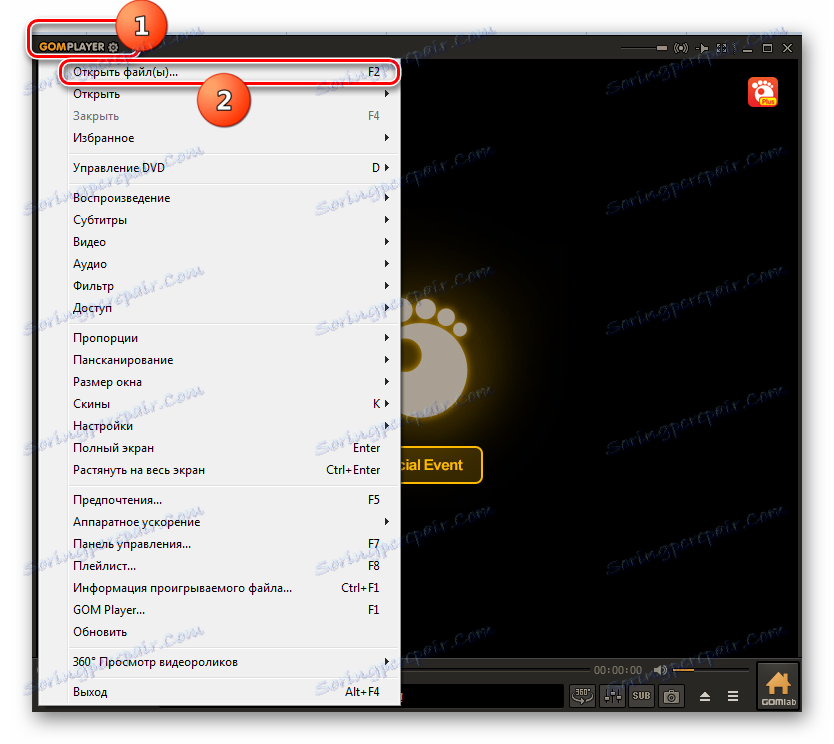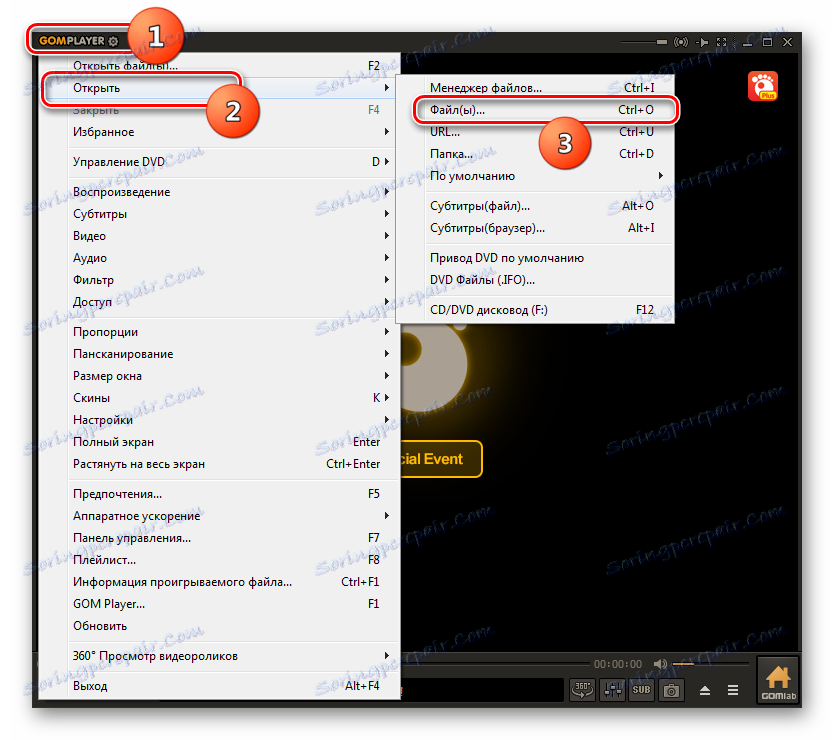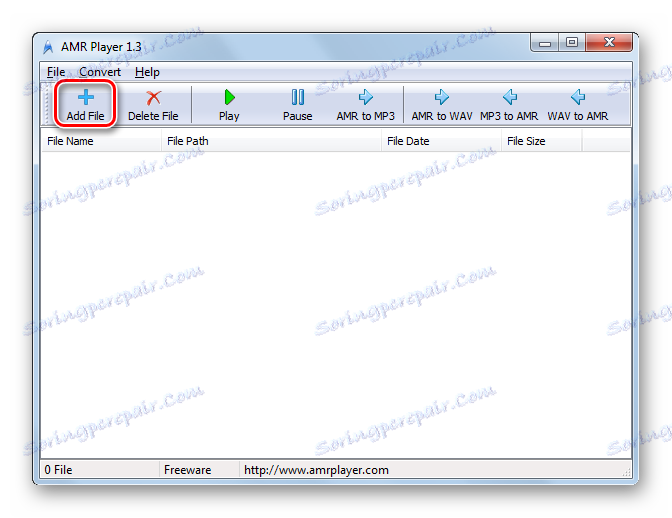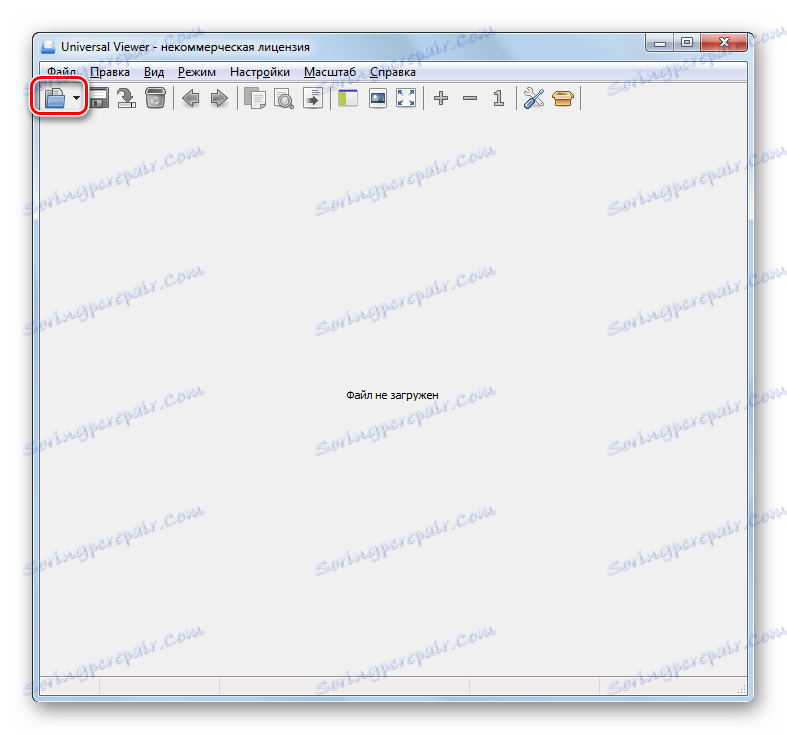Přehrávání zvukových souborů AMR
Formát audio souborů AMR (Adaptive multi-rate), určený především pro hlas. Zjistíme, které programy ve verzích operačních systémů Windows můžete poslouchat obsah souborů s tímto rozšířením.
Obsah
Poslechové programy
Soubory formátu AMR mohou přehrávat mnoho multimediálních přehrávačů a jejich různorodé audio přehrávače. Podívejme se na algoritmus akcí v konkrétních programech při otevírání dat zvukových souborů.
Metoda 1: lehká slitina
Za prvé, podívejme se na proces otevření AMR Lehká slitina .
- Spustit světlo Elou. V dolní části okna na panelu nástrojů klikněte na levé tlačítko "Otevřít soubor" , který má tvar trojúhelníku. Můžete také použít klávesu F2 .
- Otevře se okno pro výběr multimediálního objektu. Najděte umístění zvukového souboru. Vyberte tento objekt a klikněte na tlačítko "Otevřít" .
- Spustí se přehrávání.
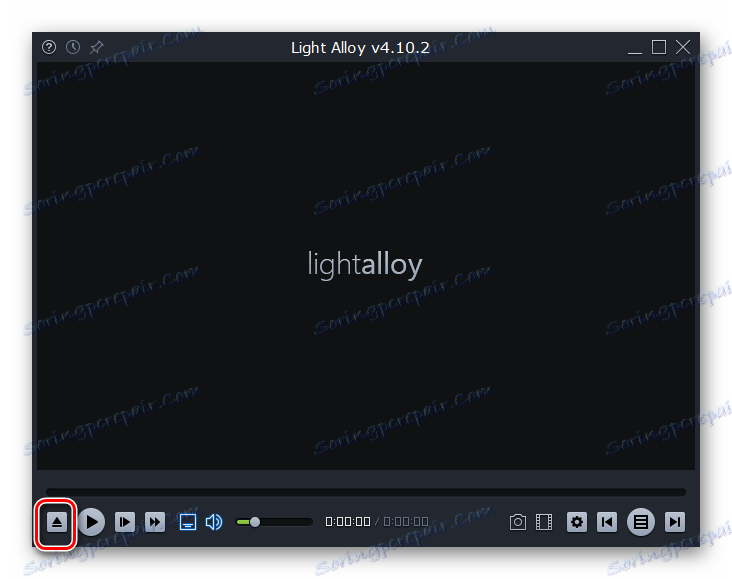
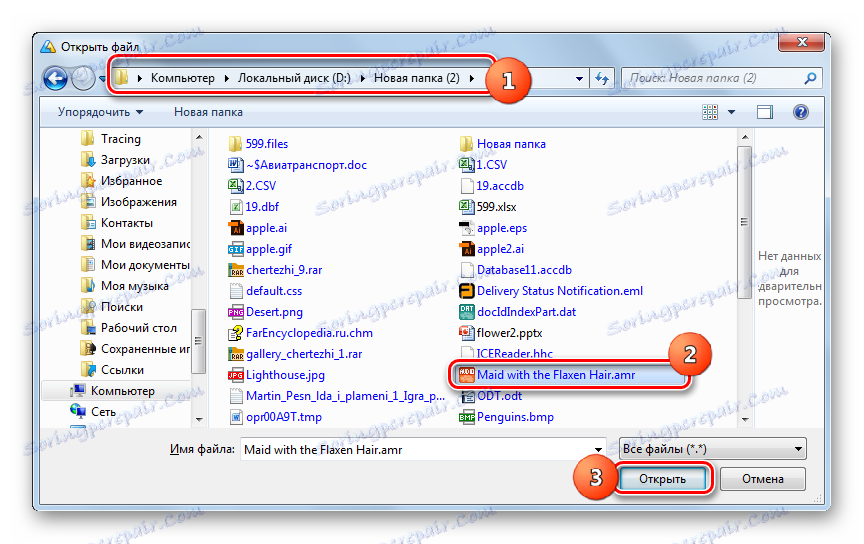
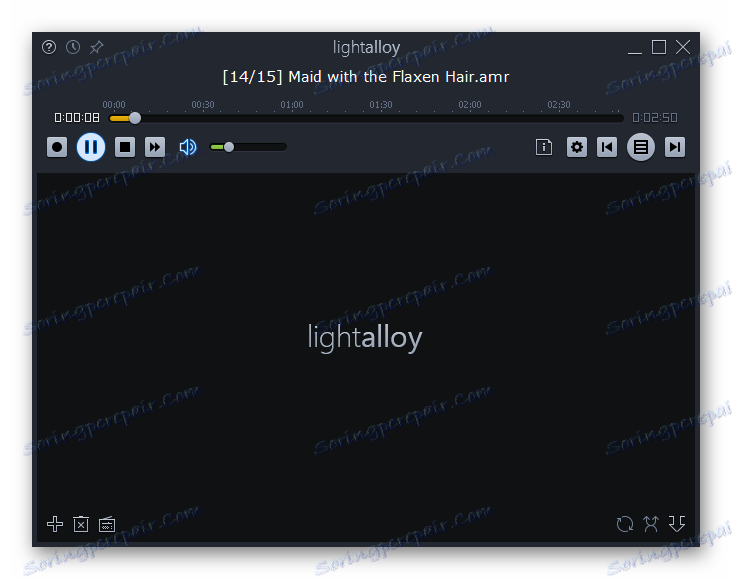
Metoda 2: Media Player Classic
Další přehrávač médií, který může hrát AMR, je Media Player Classic .
- Spusťte přehrávač Media Player Classic. Chcete-li spustit zvukový soubor, klepněte na "Soubor" a "Rychle otevřete soubor ..." nebo použijte klávesy Ctrl + Q.
- Zobrazí se otevírací shell. Najděte místo, kde je AMR umístěn. Vyberte objekt a klikněte na tlačítko "Otevřít" .
- Zvuk se spustí.
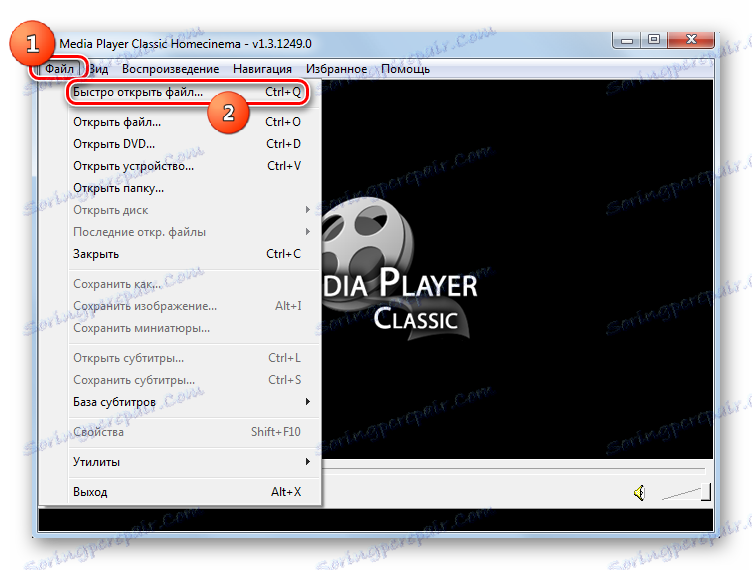
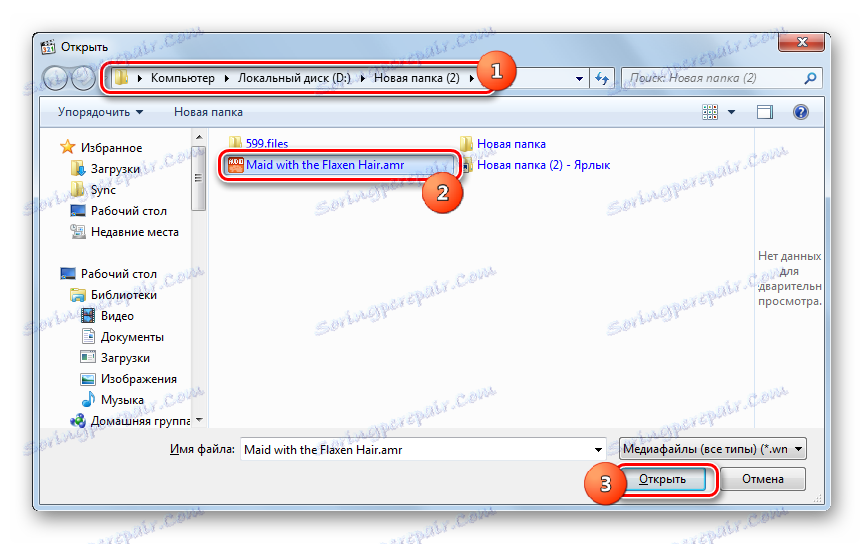

Existuje jiná možnost spuštění ve stejném programu.
- Klikněte na "Soubor" a pak na "Otevřít soubor ..." . Můžete také zadat Ctrl + O.
- Otevře se malé okno "Otevřít" . Chcete-li přidat objekt, klikněte na "Vybrat ..." napravo od pole "Otevřít" .
- Objekt objevu, který je již známý z předchozího scénáře, již běží. Akce jsou zde naprosto podobné: vyhledejte a vyberte požadovaný zvukový soubor a klepněte na tlačítko "Otevřít" .
- Pak se vrátíte do předchozího okna. Pole "Otevřít" zobrazuje cestu k vybranému objektu. Chcete-li spustit přehrávání obsahu, klikněte na tlačítko "OK" .
- Nahrávání začne přehrávat.
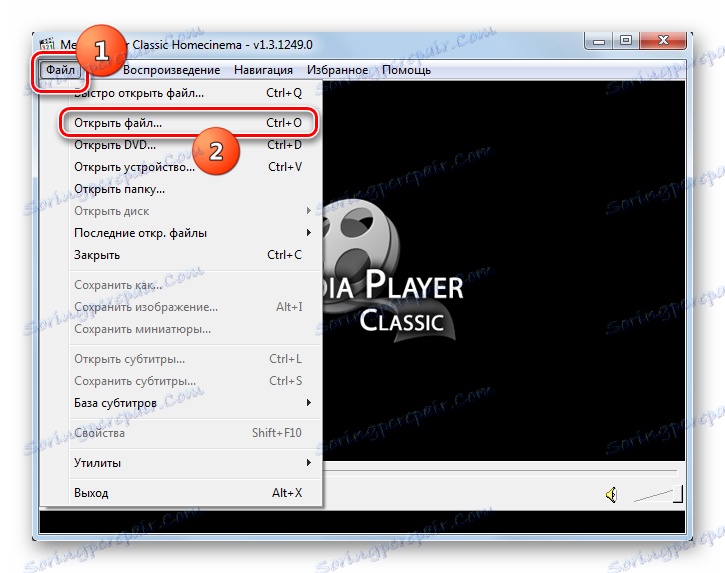

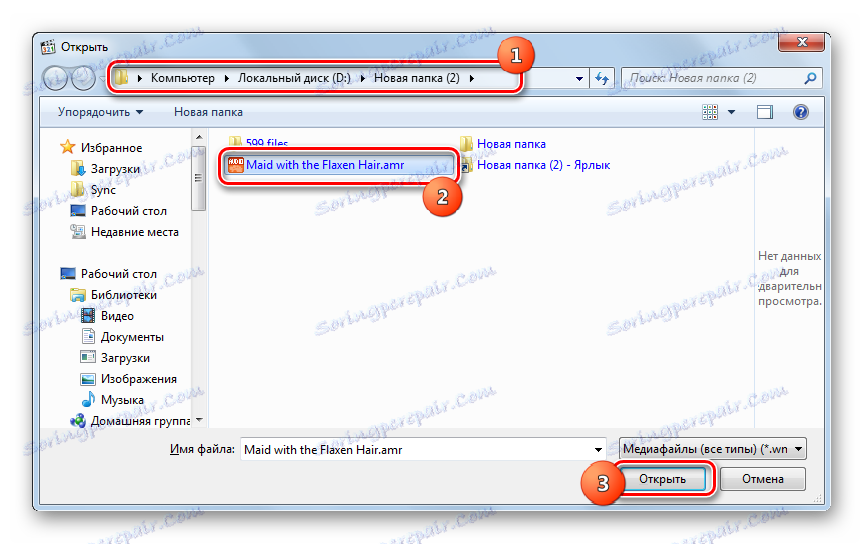
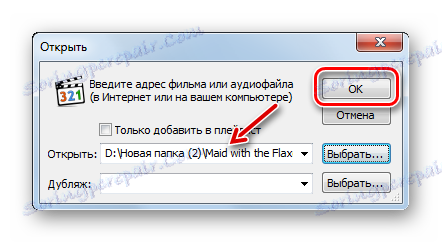
Další možností spuštění programu AMR v přehrávači Media Player Classic je přetahování zvukového souboru z "Průzkumníka" do přehrávače.
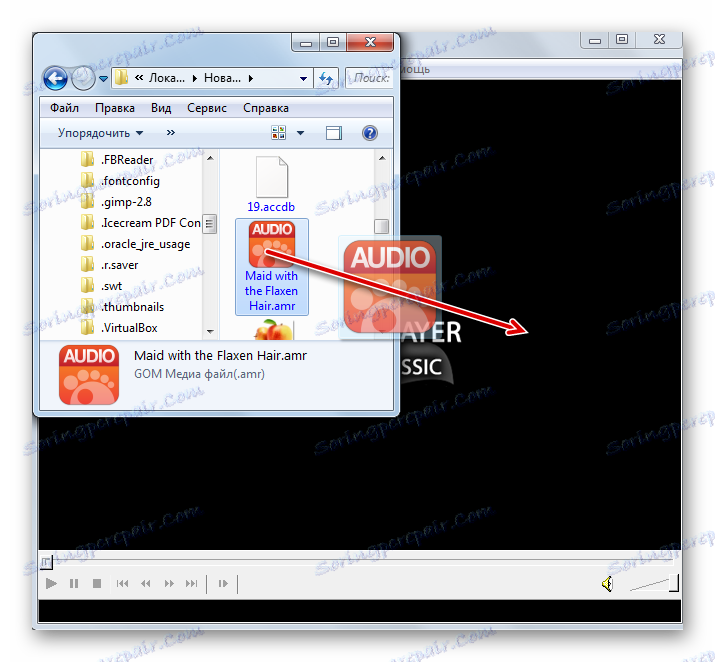
Metoda 3: VLC Media Player
Dalším multimediálním přehrávačem, který je určen také pro přehrávání zvukových souborů AMR, se volá VLC Media Player .
- Zapněte přehrávač médií VLAN. Klikněte na položku Média a otevřete soubor . Aktivace Ctrl + O bude mít stejný výsledek.
- Po spuštění nástroje pro výběr vyberte adresář umístění AMR. Vyberte požadovaný zvukový soubor a klikněte na tlačítko "Otevřít" .
- Přehrávání je spuštěno.
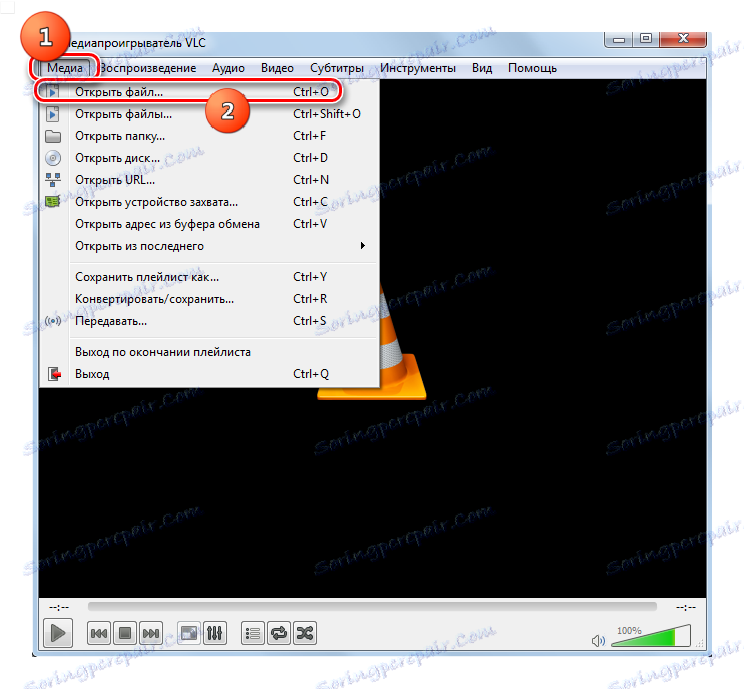
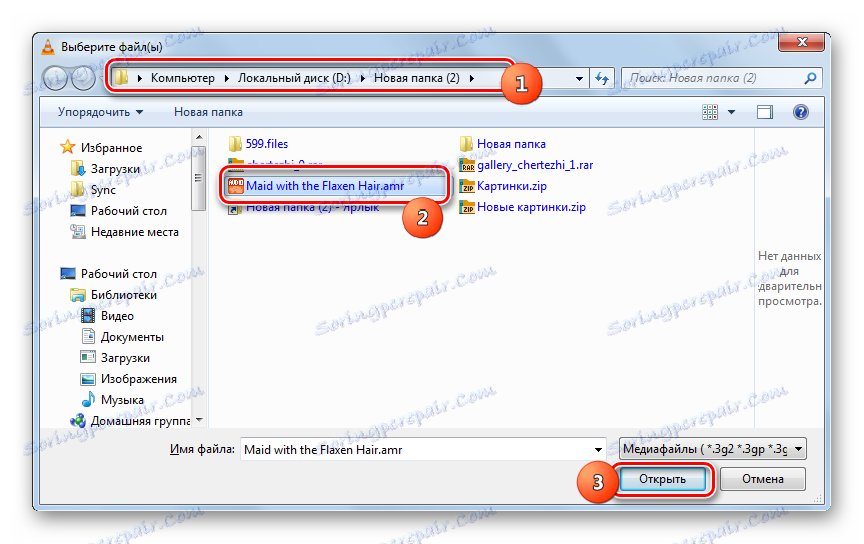
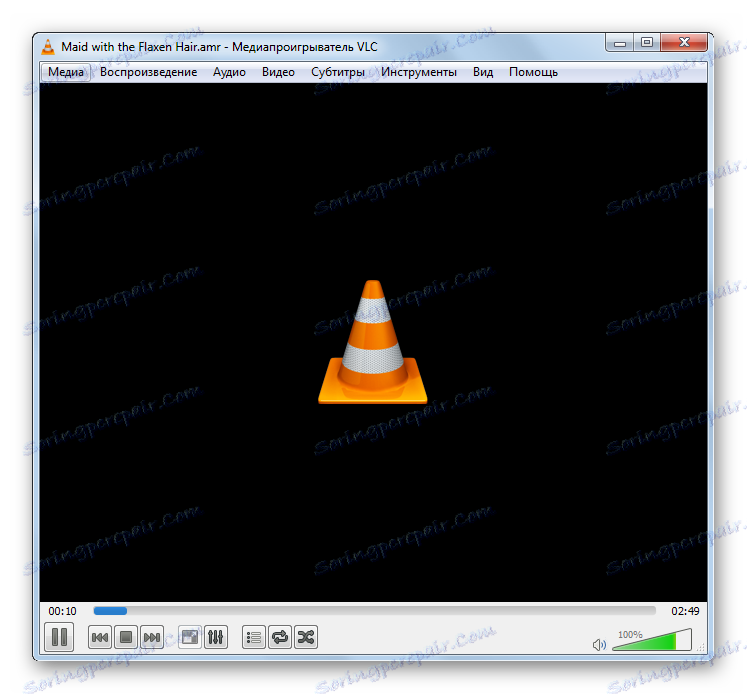
Existuje ještě jedna metoda spouštění zvukových souborů formátu, který nás zajímá v multimediálním přehrávači VLC. Bude vhodné pro sekvenční přehrávání několika objektů.
- Stiskněte tlačítko "Media" . Vyberte "Otevřít soubory" nebo použijte klávesy Shift + Ctrl + O.
- Byl spuštěn shell "Source" . Klepnutím na tlačítko Přidat přidáte objekt, který lze přehrát.
- Otevře se okno výběru. Najděte adresář umístění AMR. Po výběru zvukového souboru klikněte na tlačítko "Otevřít" . Mimochodem, můžete v případě potřeby vybrat několik objektů najednou.
- Po návratu do předchozího okna zobrazí pole "Vybrat soubory" cestu k vybraným nebo vybraným objektům. Chcete-li do seznamu skladeb přidat další objekty z jiného adresáře, klikněte znovu na "Přidat ..." a vyberte požadovanou položku AMR. Po zobrazení adresy všech potřebných prvků v okně klikněte na tlačítko Přehrát .
- Zvolené zvukové soubory se budou přehrávat po sobě.
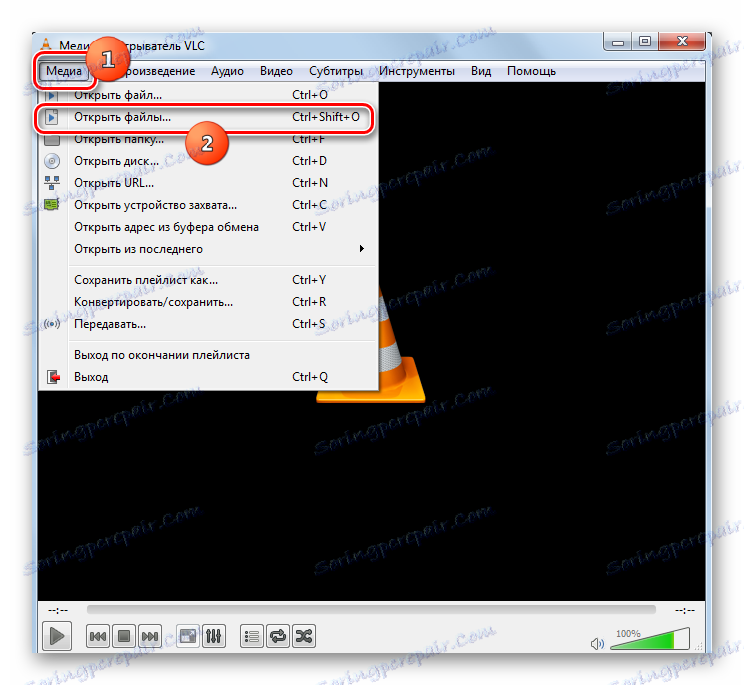
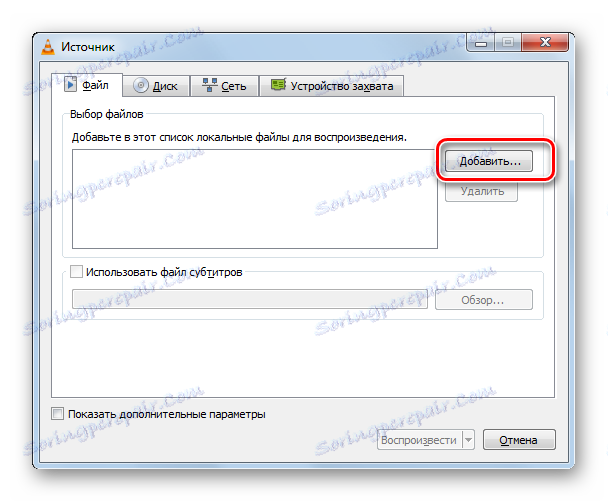
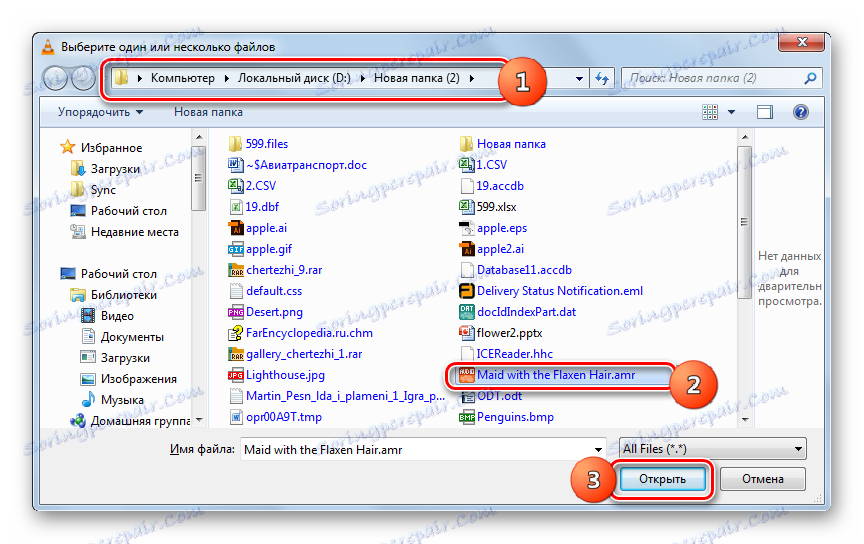
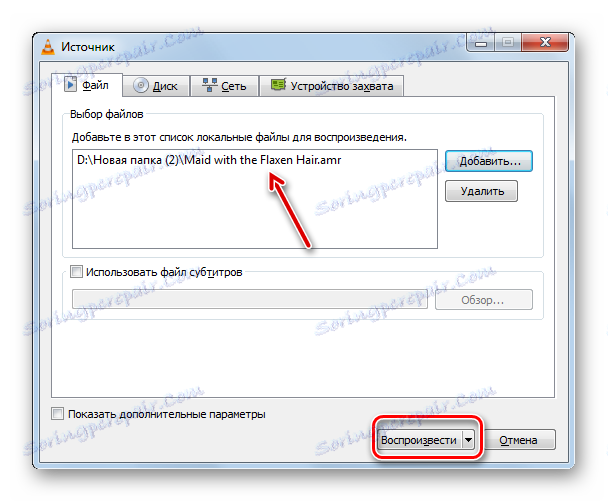
Metoda 4: KMPlayer
Dalším programem, který spustí objekt AMR, je přehrávač médií KMPlayer .
- Aktivujte MKF. Klikněte na logo programu. Mezi položkami nabídky vyberte možnost "Otevřít soubor (y) ..." . V případě potřeby použijte klávesy Ctrl + O.
- Nástroj pro výběr je spuštěn. Vyhledejte složku umístění cílového AMR, přejděte na něj a vyberte zvukový soubor. Klikněte na tlačítko Otevřít .
- Přehrává se zvukový objekt.
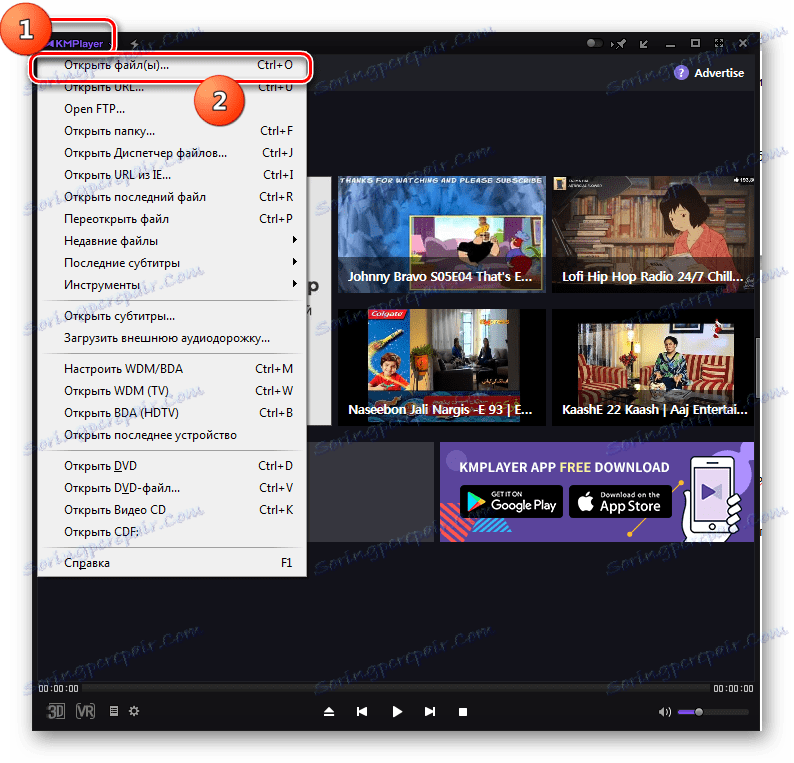
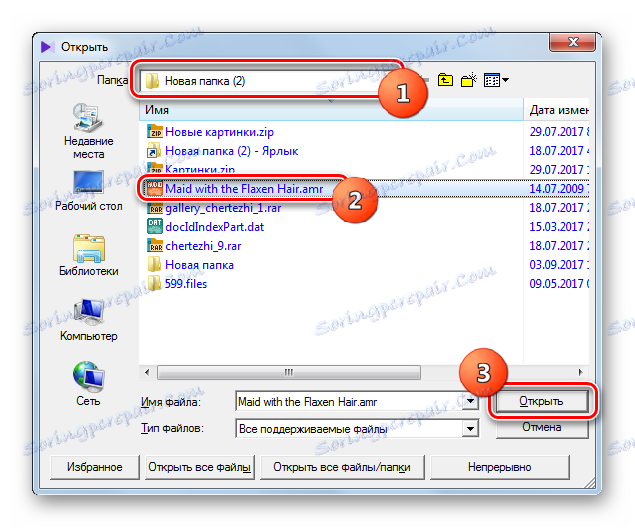
Můžete také otevřít vestavěný "Správce souborů" .
- Klikněte na logo. Přejděte na část "Otevřít Správce souborů ..." . Volaný nástroj můžete volat pomocí kláves Ctrl + J.
- V "Správci souborů" přejděte na místo, kde se nachází AMR, a klikněte na něj.
- Spustí se přehrávání zvuku.
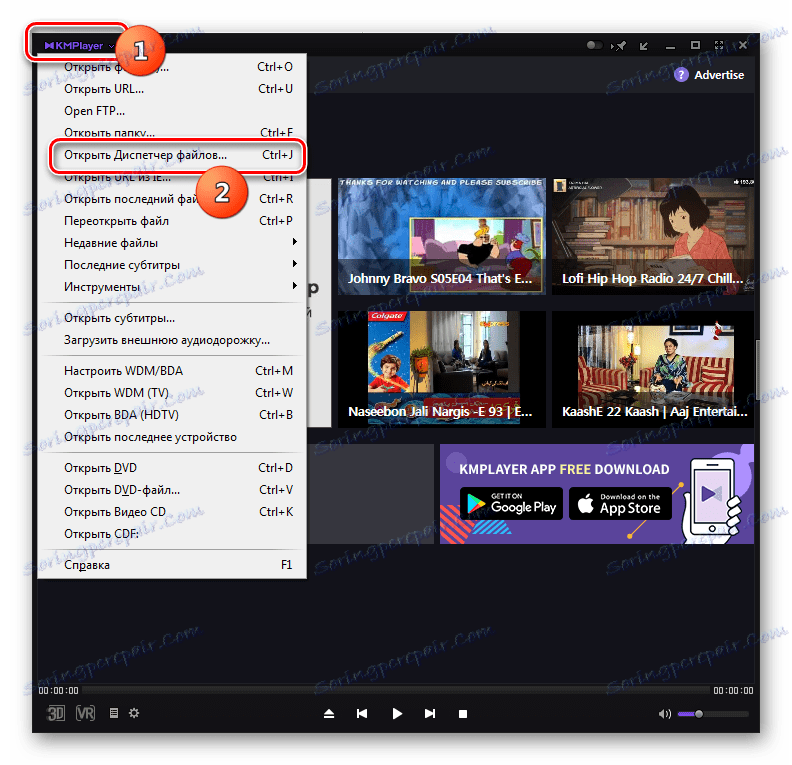
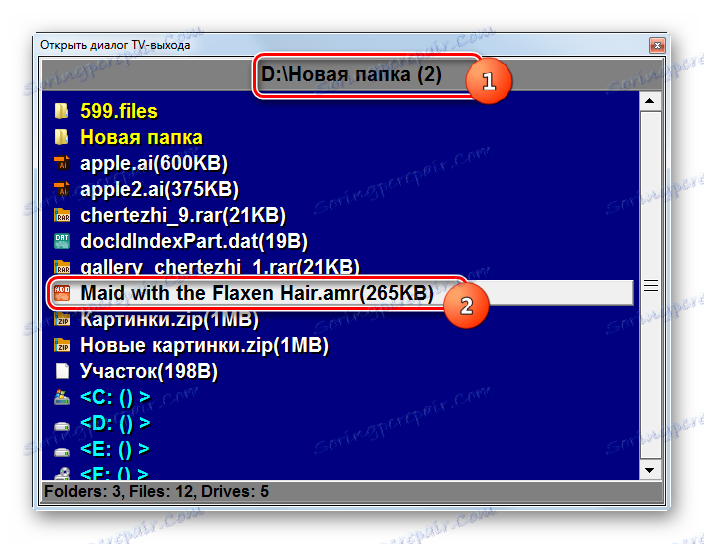
Poslední způsob přehrávání v KMPlayeru zahrnuje přetahování zvukového souboru z "Průzkumníka" do rozhraní přehrávače médií.
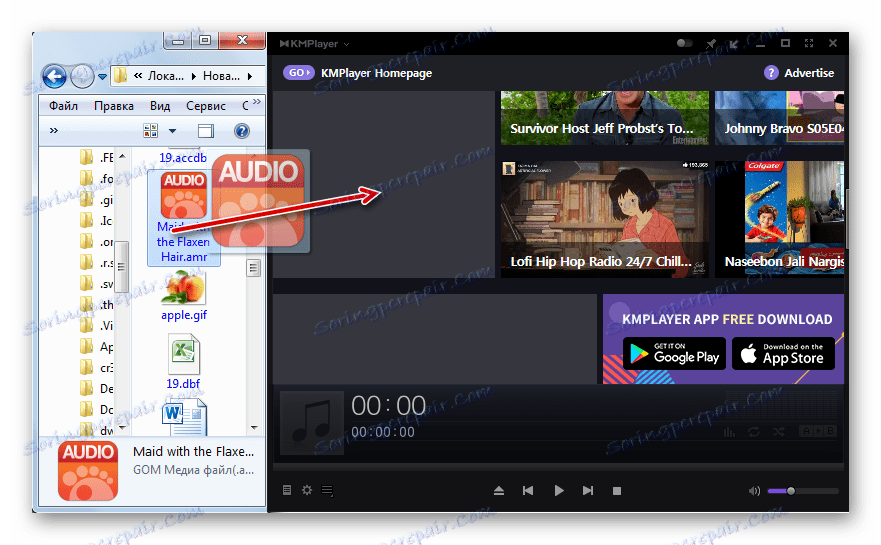
Je třeba poznamenat, že na rozdíl od výše popsaných programů KMPler nehraje správně zvukové soubory AMR. Samotný zvuk vydává normálně, ale po spuštění zvukové rozhraní programu se někdy zhroutí a změní na černé místo, jak je to na obrázku níže. Po tom samozřejmě nemůžete ovládat přehrávač. Vy, samozřejmě, budete moci poslouchat melodii až do konce, ale pak musíte KMPlayer znovu spustit.

Metoda 5: Přehrávač GOM
Dalším přehrávačem médií s možností poslechu AMR je program Přehrávač GOM .
- Spusťte přehrávač GOM. Klikněte na logo hráče. Vyberte "Otevřít soubor (y) ..." .
![Přejděte do okna Otevřít soubory v aplikaci GOM Player]()
Také po kliknutí na logo můžete procházet položky "Otevřít" a "Soubory ..." . Ale první možnost se stále zdá pohodlnější.
![Přejděte do okna otevření souboru pomocí doplňkové nabídky v přehrávači GOM Player]()
Fanoušci s klávesovými zkratkami mohou použít dvě možnosti najednou: F2 nebo Ctrl + O.
- Zobrazí se pole pro výběr. Zde je nutné najít adresář pro umístění AMR a po jeho označení klikněte na "Otevřít" .
- Přehrávání hudby nebo přehrávání hlasu se spustí.
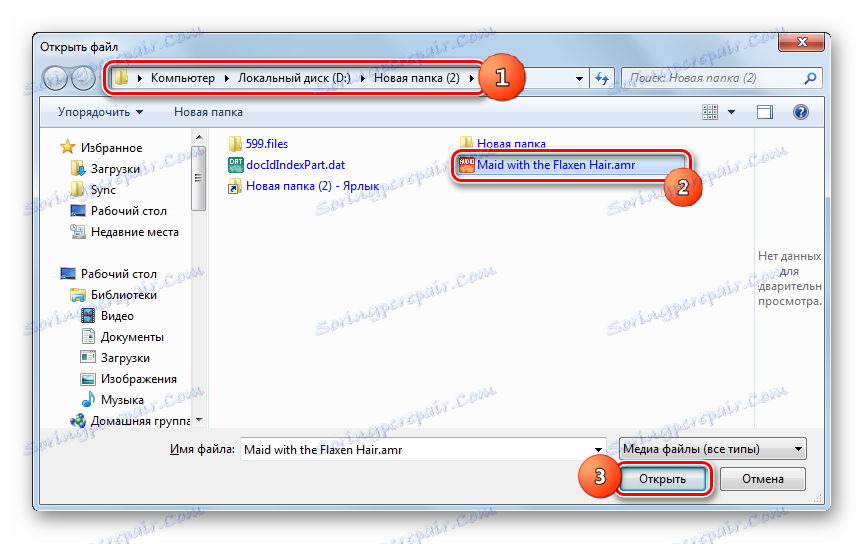
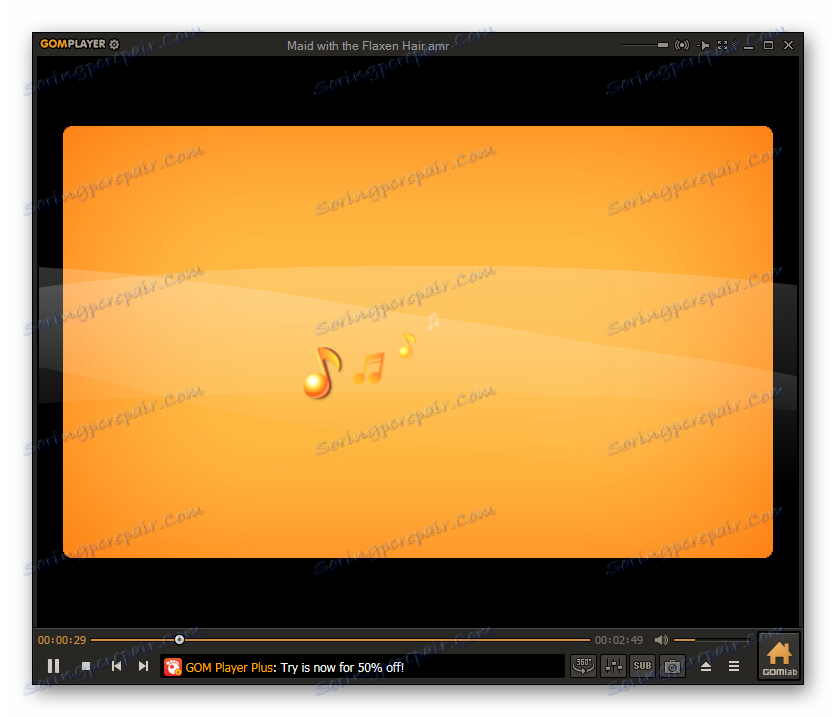
Otevírání lze provést pomocí Správce souborů .
- Klikněte na logo a pak klikněte na "Otevřít" a "Správce souborů ..." nebo aktivovat klávesy Ctrl + I.
- Otevře se "Správce souborů" . Přejděte na místo AMR a klikněte na tento objekt.
- Zvukový soubor se přehraje.
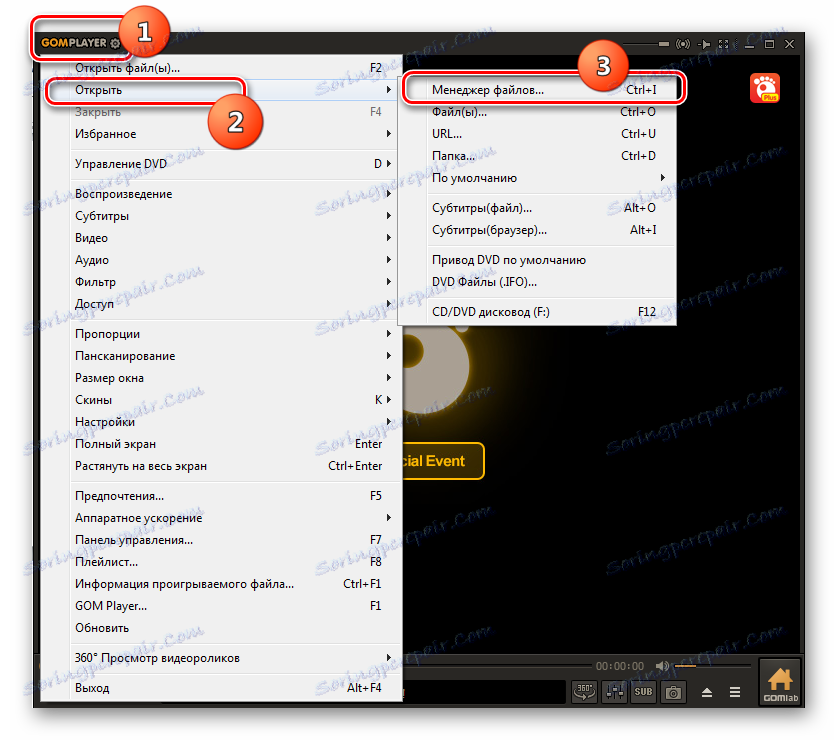
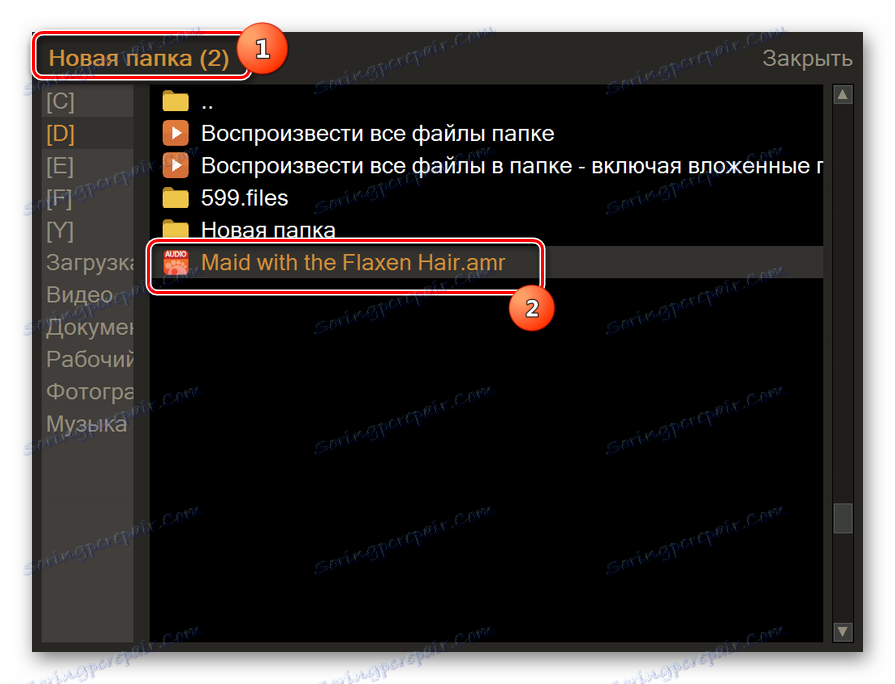
Spuštění můžete také spustit přetažením AMR z "Průzkumníka" do přehrávače GOM Player.
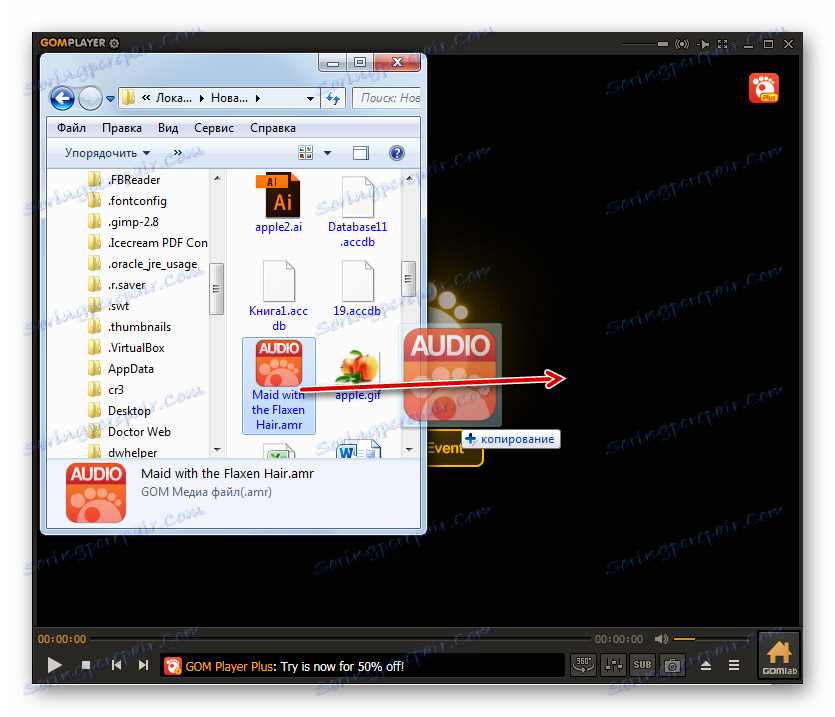
Metoda 6: AMR přehrávač
K dispozici je přehrávač s názvem AMR Player, který je speciálně navržen pro přehrávání a konverzi zvukových souborů AMR.
- Spusťte AMR přehrávač. Chcete-li přidat objekt, klikněte na ikonu "Přidat soubor" .
![Otevřete okno otevření souboru pomocí tlačítka na panelu nástrojů v programu AMR Player]()
Nabídku můžete také použít kliknutím na "Soubor" a "Přidat soubor AMR" .
- Otevře se okno. Vyhledejte adresář umístění AMR. Po výběru tohoto objektu klikněte na tlačítko "Otevřít" .
- Poté se v hlavním okně programu zobrazí název zvukového souboru a cesta k němu. Zvýrazněte tuto položku a klikněte na tlačítko "Přehrát" .
- Zvuk se spustí.
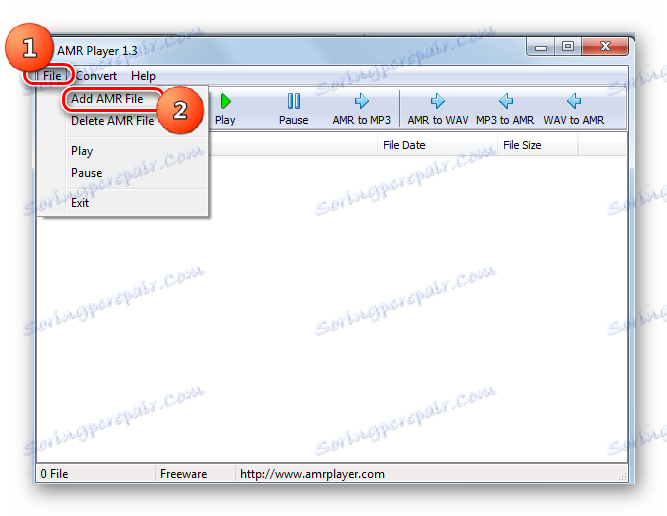
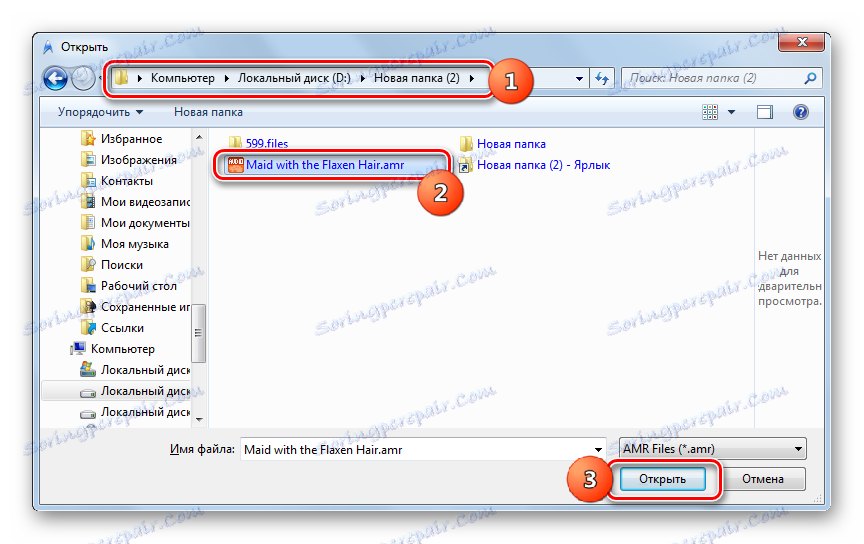
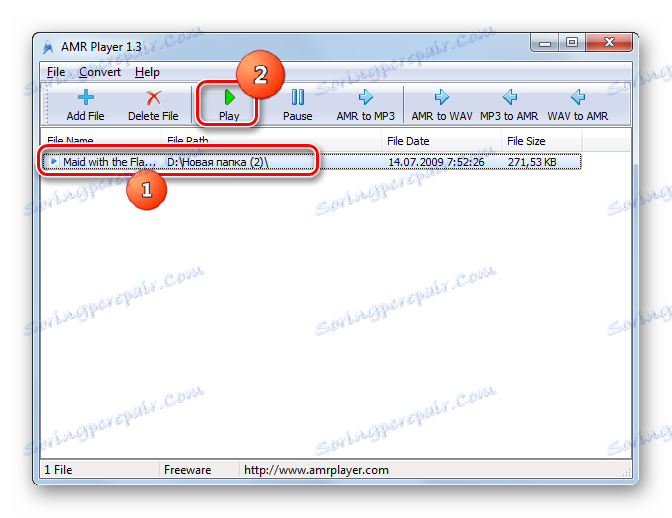
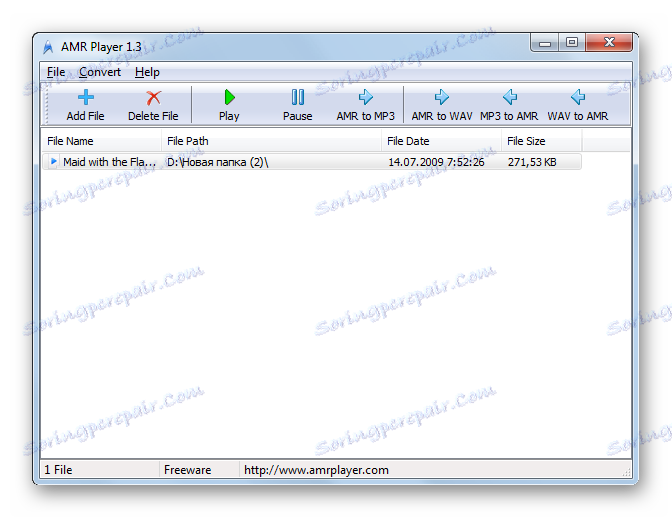
Hlavní nevýhodou této metody je, že AMR Player má pouze anglické rozhraní. Ale jednoduchost algoritmu akcí v tomto programu stále snižuje tento nedostatek na minimum.
Metoda 7: QuickTime
Jde o jinou aplikaci, s níž můžete poslouchat AMR QuickTime .
- Spusťte Rychlý čas. Otevře se malý panel. Klikněte na "Soubor" . Ze seznamu vyberte "Otevřít soubor ..." . Nebo použijte Ctrl + O.
- Zobrazí se otevírací okno. V poli typů formátů nezapomeňte změnit hodnotu z "Filmy" , která je ve výchozím nastavení nastavena na "Audio soubory" nebo "Všechny soubory" . Pouze v tomto případě budete moci vidět objekty s rozšířením AMR. Poté se přesuňte na místo, kde se nachází požadovaný objekt, vyberte jej a klikněte na tlačítko "Otevřít" .
- Potom rozhraní přímo s přehrávačem začíná názvem objektu, který chcete poslouchat. Chcete-li spustit nahrávání, stačí kliknout na standardní tlačítko pro přehrávání. Je umístěn přesně uprostřed.
- Zvuk se spustí.
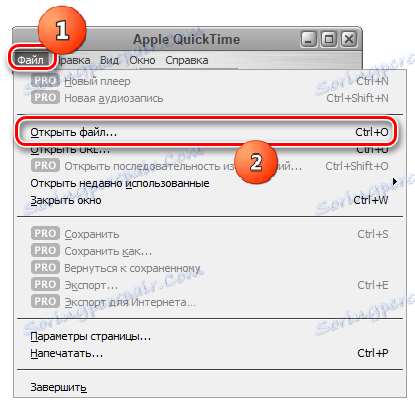
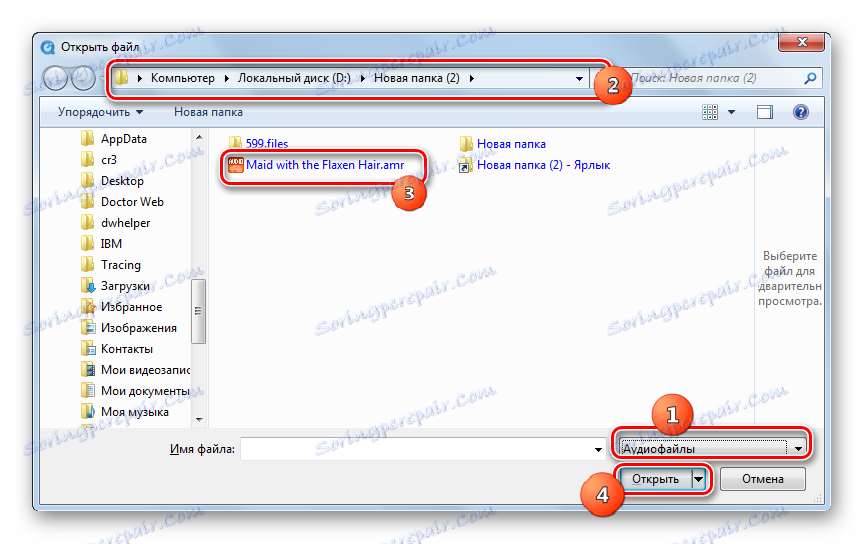


Metoda 8: Universal Viewer
AMR lze přehrávat nejen přehrávači médií, ale také některými univerzálními diváky, kteří patří Universal Viewer .
- Otevřete aplikaci Universal Viewer. Klikněte na ikonu v adresáři.
![Přejděte do okna otevření souboru pomocí tlačítka na panelu nástrojů v aplikaci Universal Viewer]()
Můžete použít navigaci na položkách "Soubor" a "Otevřít ..." nebo použít Ctrl + O.
- Otevře se okno výběru. Vyhledejte složku umístění AMR. Zadejte jej a vyberte tento objekt. Klikněte na tlačítko Otevřít .
- Spustí se přehrávání.
![Přehrávání souboru AMR v aplikaci Universal Viewer]()
Tento zvukový soubor můžete také spustit v tomto programu přetažením z "Průzkumníka" do aplikace Universal Viewer.
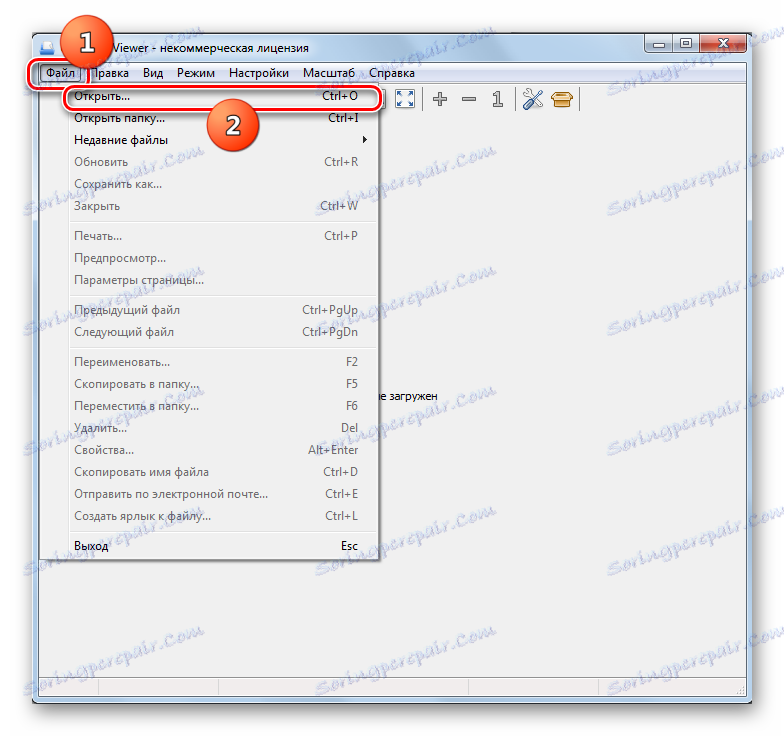
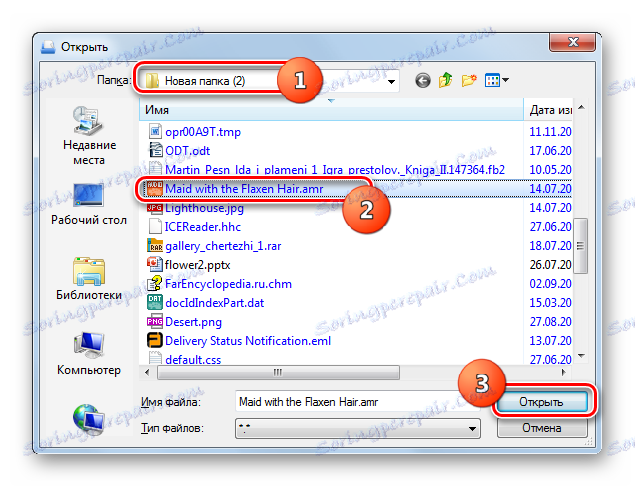
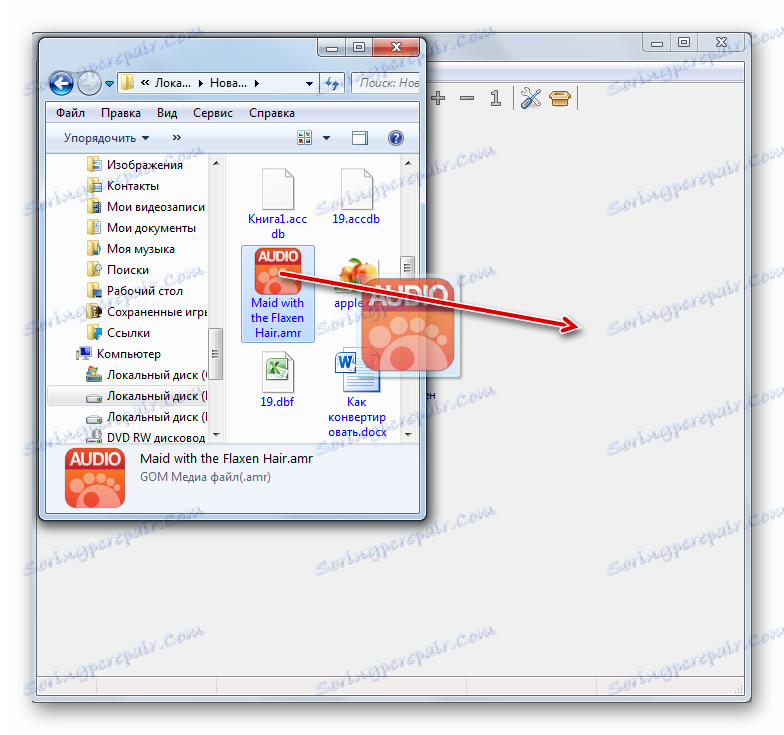
Jak můžete vidět, zvukové soubory AMR mohou přehrávat velmi velký seznam multimediálních přehrávačů a dokonce i některých diváků. Takže pokud chcete poslouchat obsah tohoto souboru, má uživatel velmi široký výběr programů.